- Вимкнення Windows 11 Antimalware Service Executable слід вважати лише тимчасовим рішенням.
- Вимкнення цієї функції без використання антивірусного програмного забезпечення наражає ваш комп’ютер на різні ризики в Інтернеті.
- Незважаючи на те, що вимкнення цієї функції покращить швидкість обробки вашої системи, ми рекомендуємо оновити систему для довгострокових результатів.
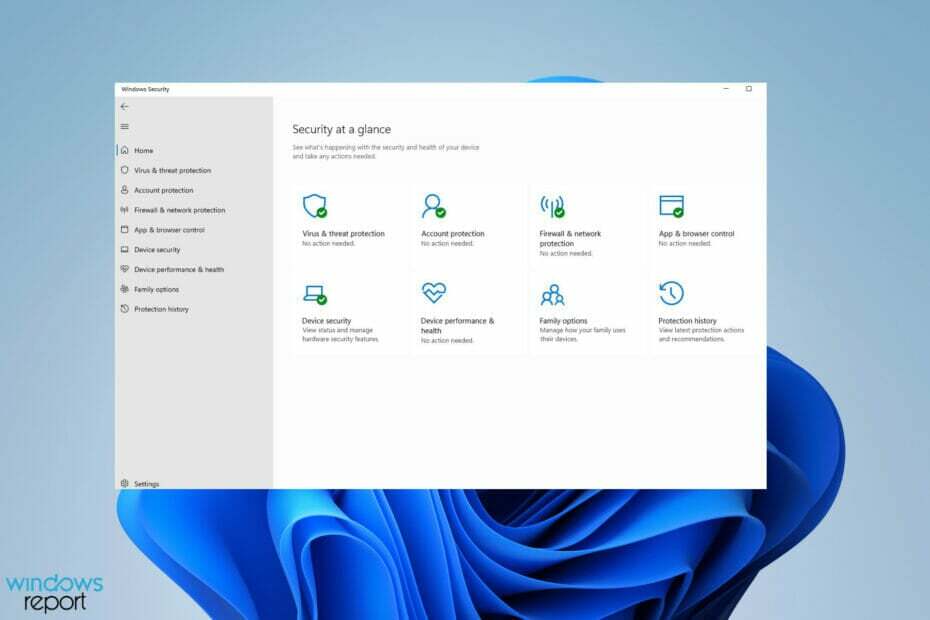
XВСТАНОВИТЬ, НАТИСНУТИ ЗАВАНТАЖУВАТИ ФАЙЛ
Це програмне забезпечення виправить поширені помилки комп’ютера, захистить вас від втрати файлів, шкідливого програмного забезпечення, збою обладнання та оптимізує ваш комп’ютер для максимальної продуктивності. Виправте проблеми з ПК та видаліть віруси зараз за 3 простих кроки:
- Завантажте Restoro PC Repair Tool що постачається із запатентованими технологіями (доступний патент тут).
- Натисніть Почніть сканування щоб знайти проблеми Windows, які можуть спричинити проблеми з ПК.
- Натисніть Відремонтувати все щоб усунути проблеми, що впливають на безпеку та продуктивність вашого комп’ютера
- Restoro завантажено користувачем 0 читачів цього місяця.
Antimalware Service Executable — це офіційна назва процесу, який Windows Defender використовує для захисту від вірусів та інших видів шкідливого програмного забезпечення на вашому комп’ютері.
Windows Defender є важливою частиною будь-якої системи Windows 11, оскільки дозволяє не турбуватися про шкідливе програмне забезпечення, яке надходить із сайтів, які ви відвідуєте, або файлів, які ви завантажуєте.
Щойно з’являється загроза, Windows Defender кидається на захист. Наскільки добре виконуваний файл Antimalware Service Executable не може бути, з ним є деякі проблеми. А саме, процес є ресурсом і з'їдає багато ЦП.
Ви можете інвестуйте в потужний eGPU для вашого комп’ютера, але ця опція буде коштувати набагато дорожче, ніж тимчасове налаштування налаштувань комп’ютера.
Оскільки виконуваний файл займає багато системних ресурсів, це може призвести до того, що інші програми та вся система Windows 11 працюватимуть дуже повільно, а загальний досвід буде невигідним.
При цьому, якщо ваш комп’ютер ледве може працювати з Windows 11, це тимчасове виправлення не буде значно покращити швидкість роботи ОС і буде турбувати вас постійно.
якщо це так, обов’язково подивіться на чудові ноутбуки з Windows 11, або виберіть потужний планшет це також забезпечує високу швидкість обробки, не впливаючи на вашу мобільність.
Якщо ви не схильні пересуватися з ноутбуком або працювати в дорозі, тоді ви можете вибрати інвестуйте в потужний настільний ПК з підтримкою Windows 11.
Додатковий простір забезпечує додаткову потужність, і, таким чином, вам ніколи не доведеться мати справу з затримкою дій під час використання пристрою.
Ще однією великою перевагою, якщо ви схильні вибирати настільний комп’ютер, є той факт, що він може вмістити більш потужний процесор, більше місця для зберігання з високою швидкістю, і навіть кращу конфігурацію графічного процесора, що забезпечує приголомшливий досвід занурення неважливо, граєте в ігри чи дивитеся улюблені шоу.
Чому Antimalware Service Executable займає так багато ресурсів?
Щоразу, коли ви запускаєте сканування системи, антивірусна служба виконується, і в цьому процесі використовується центральний процесор. Це змушує процесор працювати понаднормово, коли він шукає будь-яке шкідливе програмне забезпечення.
Навіть таке просте, як рутинне сканування, займає значну кількість ресурсів комп’ютера.
Це не завадить вам використовувати інші програми під час сканування Windows Defender, але ви помітите значне зниження продуктивності.
Технічно можливо видалити виконуваний файл служби захисту від шкідливих програм, але це не рекомендується.

Цей процес є основною рушійною силою Windows Defender, і його видалення може поставити ваш комп’ютер під загрозу зараження, якщо у вас немає резервна антивірусна програма з високою продуктивністю. І навіть якщо б ви могли, ви, ймовірно, не зможете це зробити, оскільки це системний процес, і Windows 11 не дозволить вам його видалити.
Найкраще, що ви можете зробити, - це вимкнути виконуваний файл антишкідливого програмного забезпечення, навіть якщо він тимчасовий. Цей посібник покаже вам різні методи, які ви можете використовувати для вимкнення виконуваного файлу Antimalware Service, від найпростішого до більш складного.
Як я можу вимкнути виконуваний файл служби захисту від шкідливих програм?
1. Використовуйте програму Налаштування
- Відкрийте Меню «Пуск» Windows натиснувши піктограму меню «Пуск» на панелі завдань.

- Натисніть кнопку Налаштування значок.

- Прокрутіть униз до Конфіденційність та безпека табл.

- Натисніть Безпека Windows праворуч.

- Натисніть Захист від вірусів і загроз. З'явиться вікно безпеки Windows.
- Знайдіть Налаштування захисту від вірусів та загроз. Це другий запис.
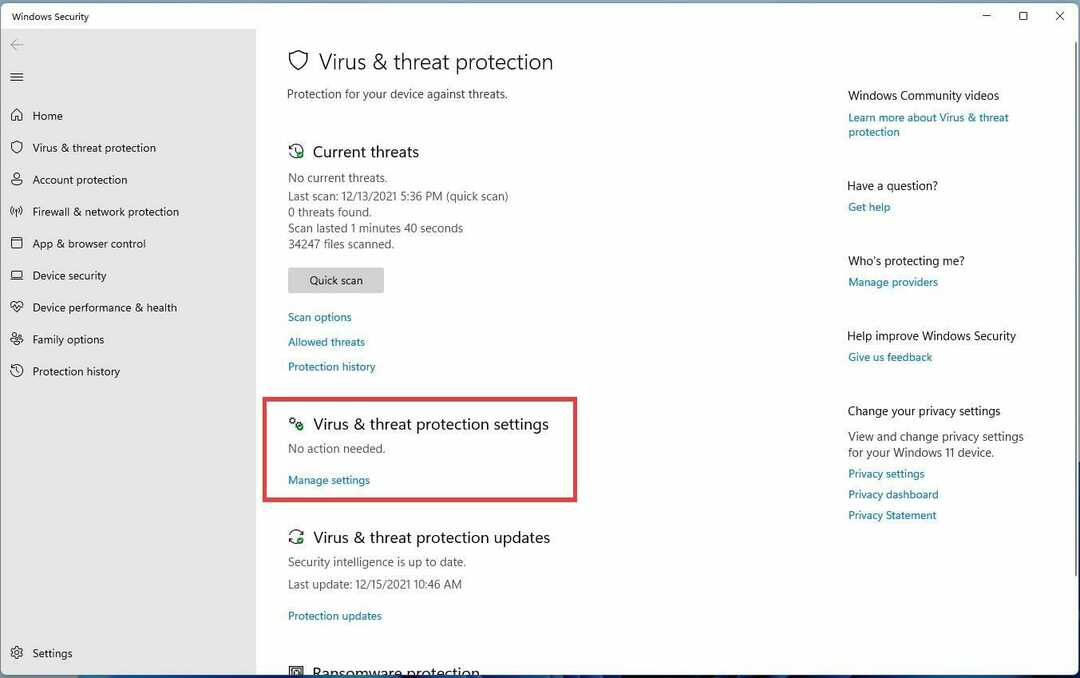
- Натисніть Керувати налаштуваннями під ним.

- Знайдіть Захист в реальному часі і пересуньте перемикач, щоб вимкнути Windows Defender.

ПРИМІТКА
Це лише тимчасове рішення для вимкнення програми Antimalware Service Executable. Захисник Windows автоматично ввімкнеться знову через короткий час.
2. Використовуйте редактор реєстру
- Натисніть на піктограму збільшувального скла, щоб відкрити панель пошуку.

- Тип Редактор реєстру в рядку пошуку.
- Натисніть на перший запис, який ви побачите.

- У лівій частині редактора реєстру натисніть стрілку поруч із HKEY_LOCAL_MACHINE, щоб відкрити спадне меню.

- У новому меню натисніть ПРОГРАМНЕ ЗАБЕЗПЕЧЕННЯ щоб відкрити інше спадне меню.

- Прокрутіть вниз і натисніть Політика.
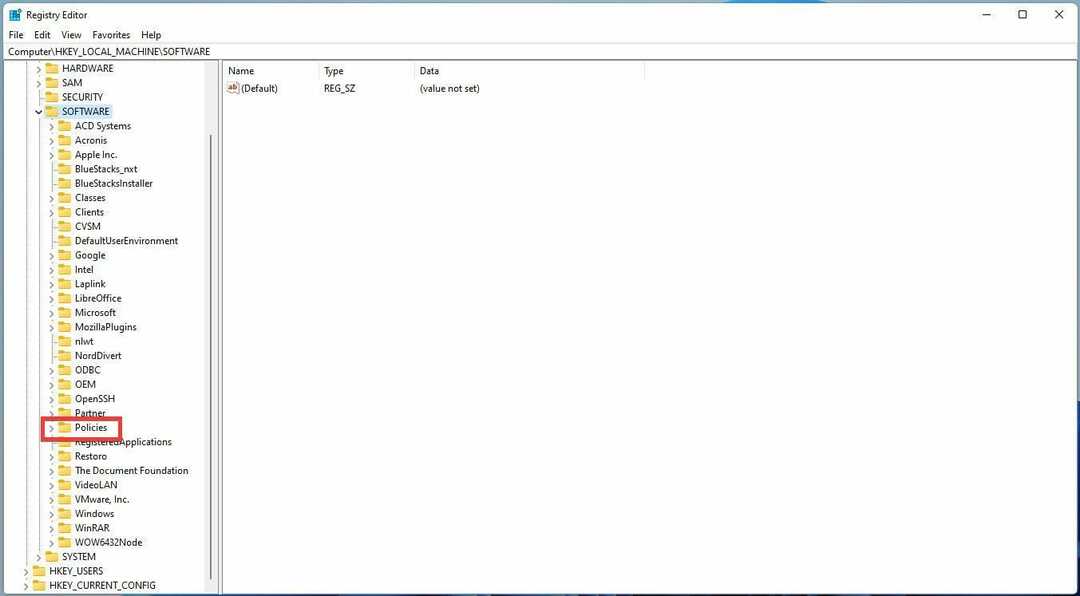
- Натисніть Microsoft.

- Натисніть Захисник Windows.

- Знайдіть запис у реєстрі під назвою Вимкніть антишпигунське програмне забезпечення.

- Двічі клацніть по ньому, і з’явиться невелике вікно.
- У цьому новому вікні встановіть значення 1. Потім натисніть Добре.

- Якщо немає Вимкніть антишпигунське програмне забезпечення запис, ви можете створити його та виконати ті самі дії.
- Перебуваючи на сторінці Windows Defender, клацніть правою кнопкою миші, щоб відкрити спадне меню.
- Виберіть DWORD (32 біт) Значення.

- Назвіть реєстр Вимкніть антишпигунське програмне забезпечення.

- Виконайте попередні кроки, двічі клацнувши та встановивши значення 1.

3. Додайте процес до списку виключень
- Натисніть значок збільшувального скла, щоб відкрити панель пошуку.
- Тип Безпека Windows в рядку пошуку.
- Натисніть перший запис, який ви побачите.
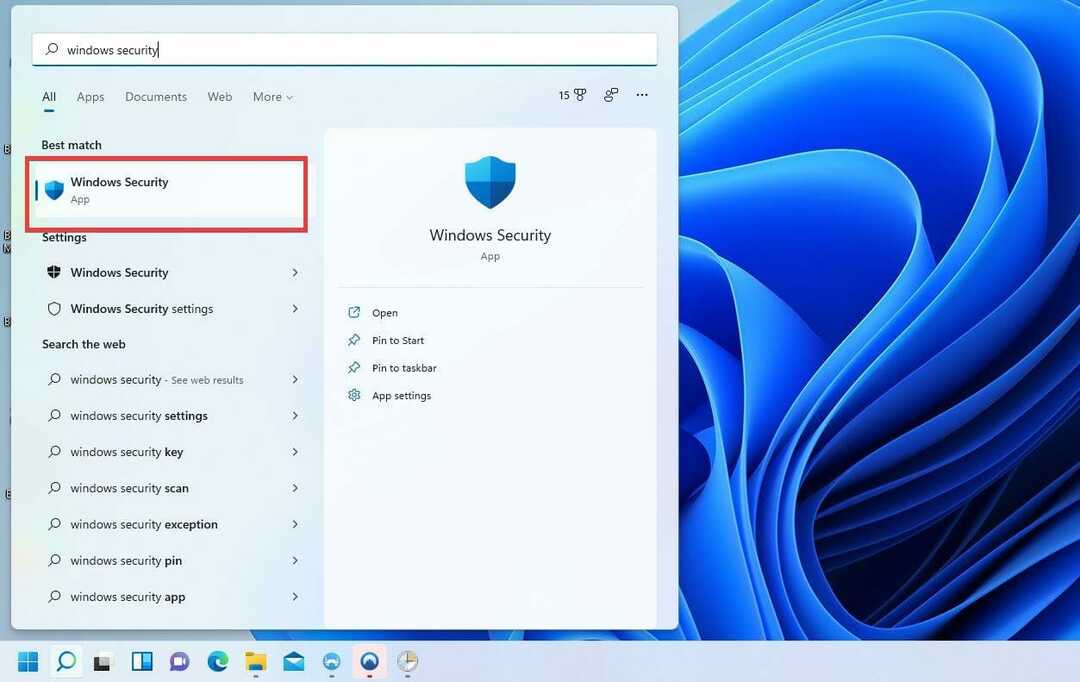
- У розділі Безпека Windows натисніть Захист від вірусів і загроз.
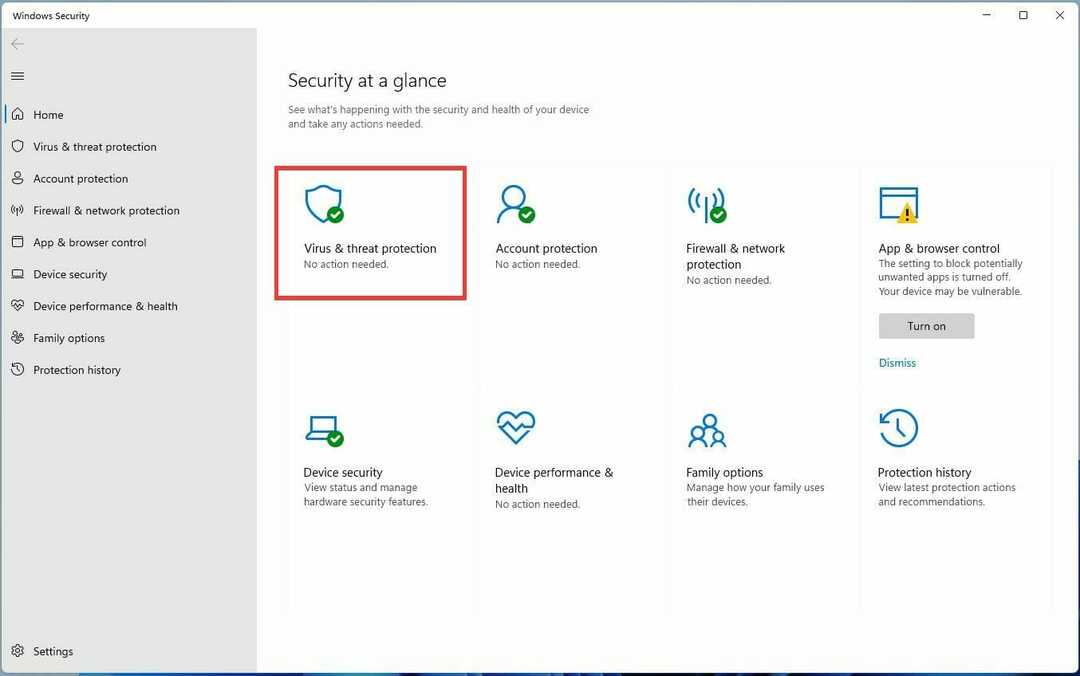
- Прокрутіть униз до Керувати налаштуваннями у розділі Налаштування захисту від вірусів та загроз.

- У цьому новому вікні прокрутіть униз до розділу з назвою Виключення.
- У розділі Виключення натисніть Додайте або видаліть виключення.

- З’явиться невелике вікно із запитом, чи хочете ви внести зміни. Виберіть Так.

- У вікні Виключення натисніть Додайте виключення щоб згорнути спадне меню.
- У цьому спадному меню виберіть Процес.

- З’явиться невелике вікно. Тип MsMpEng.exe. Це виконуваний файл Antimalware Service Executable.
- Виберіть Додати і Antimalware Service Executable тепер у списку виключень.

- Щоб видалити його зі списку та процесу, натисніть стрілку виключення та виберіть Видалити.

ПРИМІТКА
4. Змініть налаштування планування сканування
- Знову відкрийте панель пошуку та введіть Планувальник завдань.

- У новому вікні натисніть Бібліотека планувальника завдань.

- У розгорнутій папці знайдіть і клацніть стрілку поруч Microsoft щоб відкрити інше спадне меню.
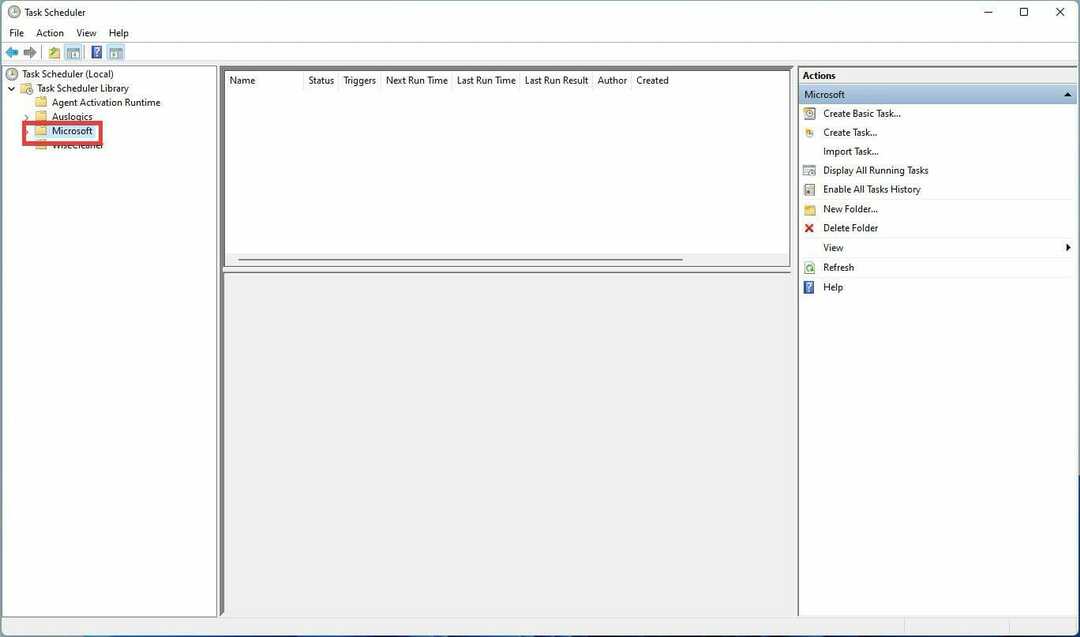
- Потім натисніть Windows.

- Прокрутіть униз і знайдіть Захисник Windows.
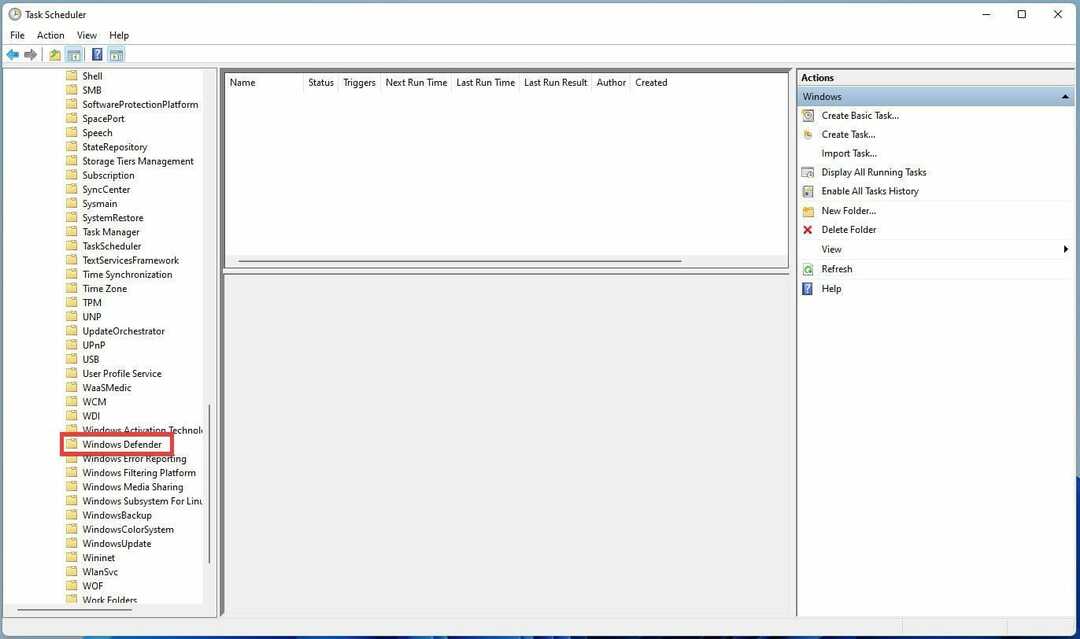
- У цій новій папці Windows Defender знайдіть Планове сканування Windows Defender на середній панелі, а потім двічі клацніть її.

- У цьому новому вікні натисніть кнопку Умови табл.
- Зніміть прапорці з усіх параметрів, а потім натисніть ДОБРЕ. Це видалить усі заплановані сканування Windows Defender на вашому комп’ютері з Windows 11.
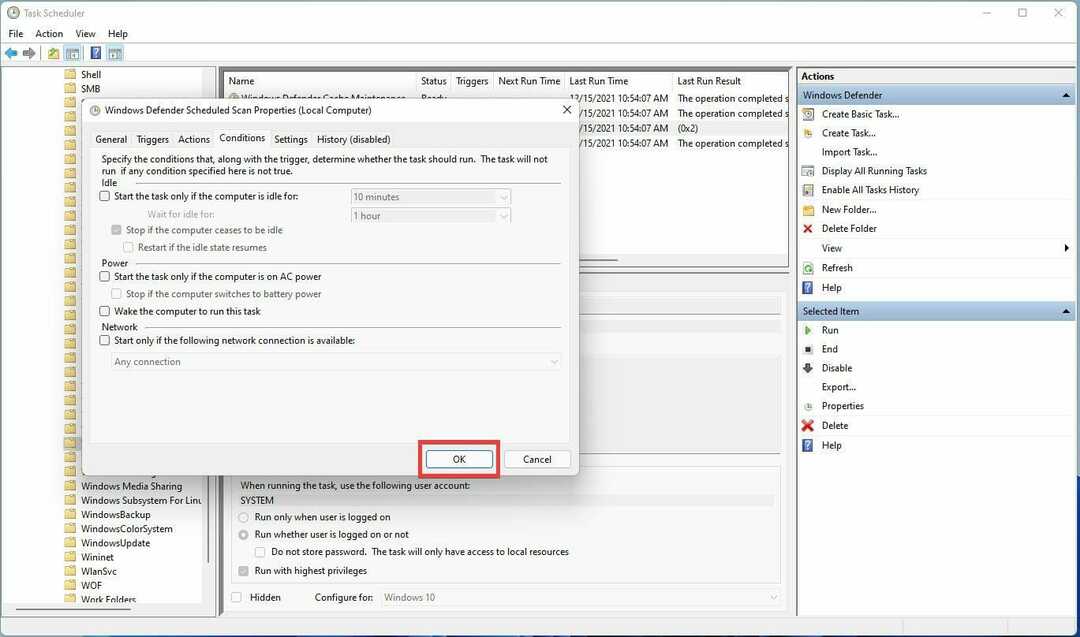
- Якщо ви все ще хочете сканувати, а також мати кращий контроль над ними, ви можете запланувати власне, перейшовши на сторінку Тригери табл.

- Опинившись там, виберіть Новий щоб створити новий розклад.

- Створіть сканування, вибравши, чи потрібно виконувати його один раз, щодня, щотижня чи щомісяця. Ви також можете вибрати дату та час, а також коли ви хочете, щоб він почався.
- Як тільки ви закінчите налаштування, натисніть ДОБРЕ.

Як усунути проблеми, викликані вимкненням виконуваного файлу служби захисту від шкідливих програм
Здебільшого виконання попередніх кроків виконає роботу, але ви не хочете, щоб програма була вимкнена назавжди. Ваш комп’ютер все ще потребує такого захисту, тому рекомендується придбати відповідне антивірусне програмне забезпечення.
Якби не високе споживання ЦП, Windows Defender був би ідеальним, але багато програм сторонніх розробників краще оптимізовані.
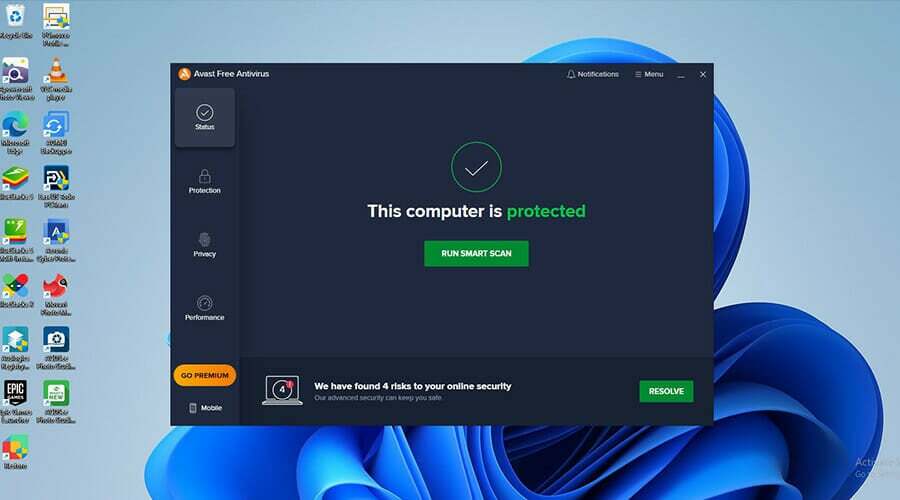
Те, що настільки корисно в цих програмах, так це те, що вони не є джерелами ресурсів і мають набагато краще виглядаючий користувальницький інтерфейс, що робить процес більш приємним і не викликає головного болю.
Деякі навіть оснащені такими цікавими функціями, як підтримка веб-камери та високорівневі можливості шифрування файлів.
Не соромтеся залишати коментар нижче, якщо у вас виникли запитання щодо інших програм або функцій Windows 11. Також залишайте коментарі про посібники, які ви хотіли б побачити.


